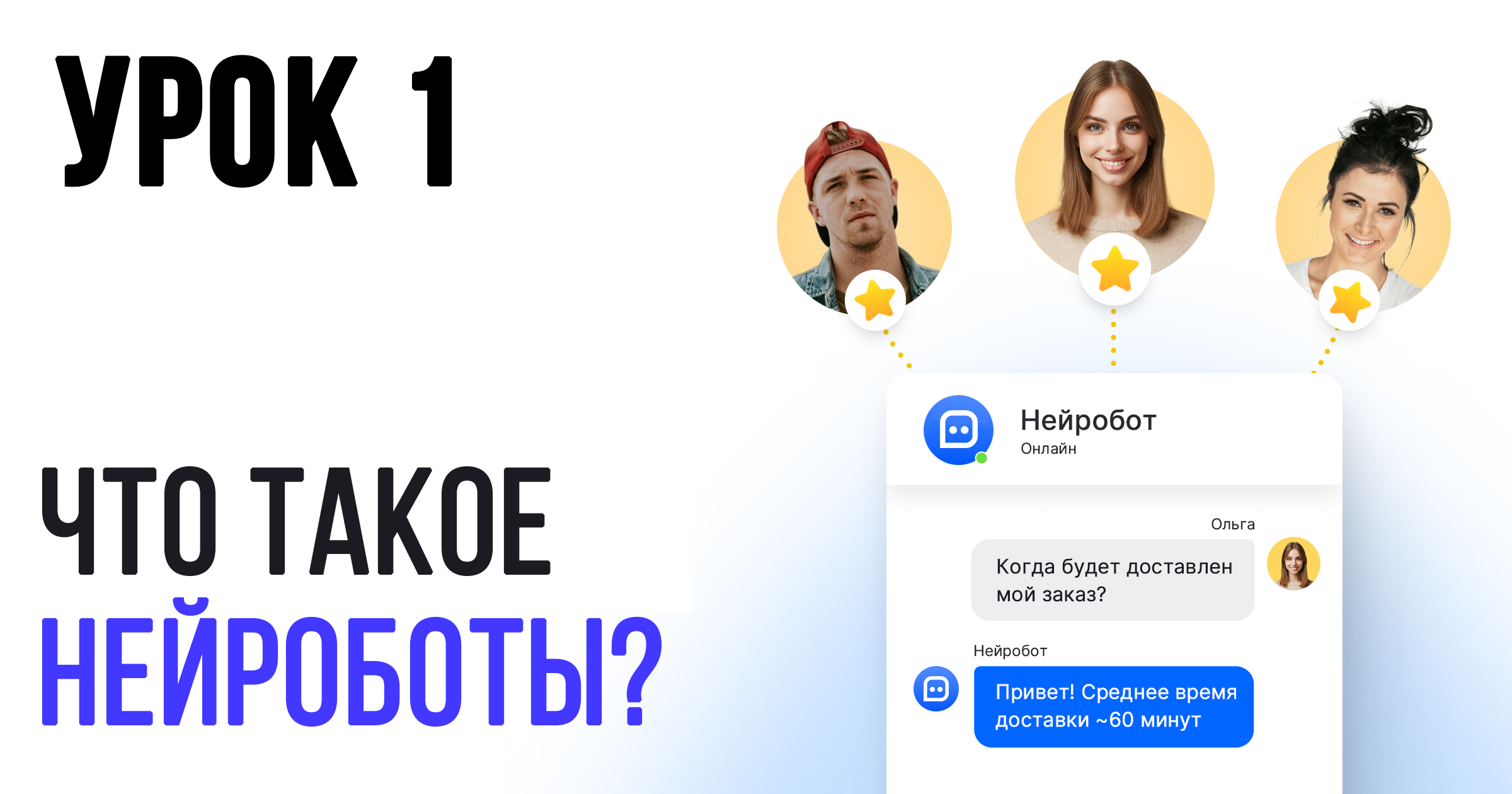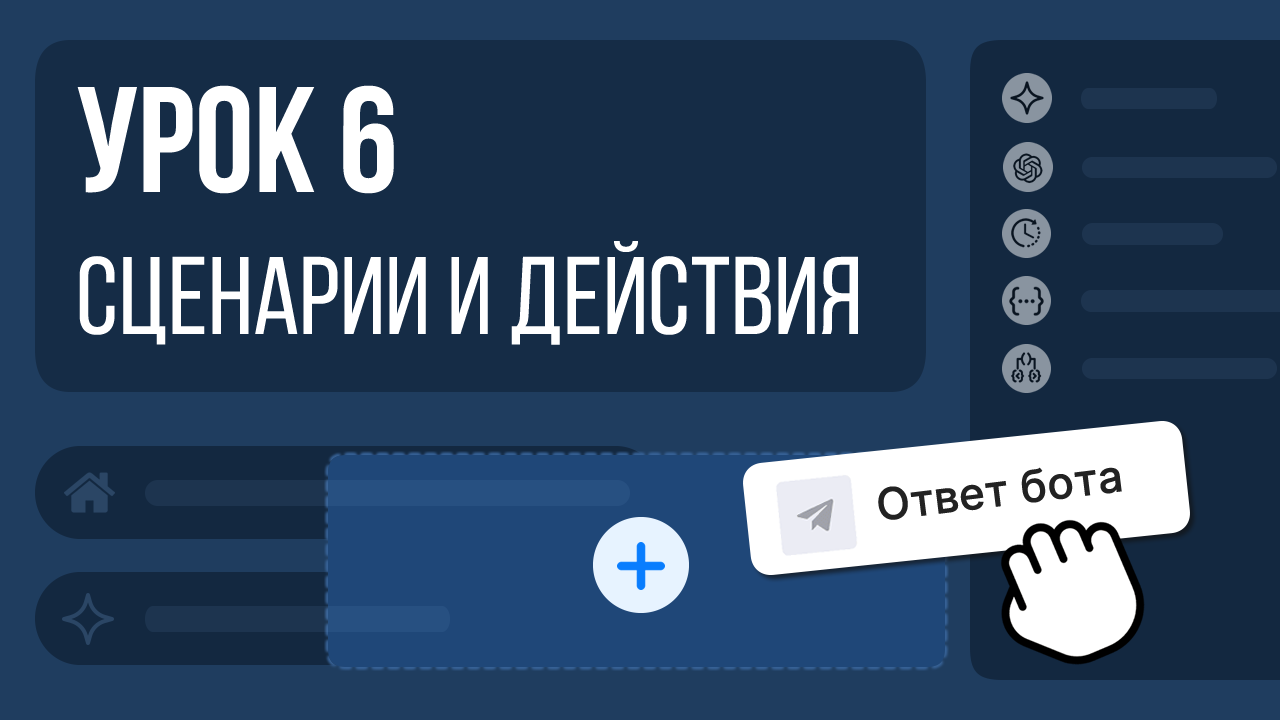Как создать AI чат-бота на основе содержимого сайта
Ну давайте начнем с создания бота на основе сайта. К примеру, у нас есть интернет-магазин автомобильных товаров, и мы хотим создать в ней робота, который будет на нем отвечать, как мы рассматривали в предыдущем примере с магазином мебели. Для этого мы берем, копируем адрес сайта.
Переходим на страницу: https://neurobot.ru/cabinet/bots
И просто вот здесь нажимаем «Создать» в разделе «Боты», выбираем сайт, указываем на него ссылку, и в принципе все. Можем нажимать кнопку «Создать». Но давайте я сначала расскажу, для чего нужны вот эти поля. Значит, стоп-лист — это строки, которые могут содержаться в ссылках сайта, которые нам не нужны. Ну, к примеру, мы хотим загрузить только товары,
А вот если блог есть на сайте, и нам он не нужен, мы можем указать, чтобы он не загружал блог. И все страницы, связанные с блогом, тоже не загружал. То есть, чтобы он не загружал и блог, и все, что идет дальше.
Мы указываем здесь, и он уже не будет загружать ни вот эту страницу, ни предыдущую. Это называется стоп-лист. Дальше можно отсекать какие-то части адреса страницы, например, когда у нас движок сайта генерирует много мусорных ссылок, когда одна и та же страница доступна по разным адресам.
К примеру, когда он добавляет на страницу какой-то вот лишний параметр, он постоянно разный, мы в результате, любая система, которая индексирует сайт, будет все эти страницы добавлять в систему. А вот для нейробота это очень плохо, потому что чем больше лишней информации, тем сложнее ему будет сосредоточиться на сути. Поэтому в этих случаях, когда мы знаем, как примерно создаются вот эти вот мусорные страницы, мусорные ссылки, мы можем их отсекать.
То есть, когда нейробот увидит такую ссылку, он отсечет все, что находится после указанной строки в этом поле.
Вот, к примеру, адрес ссылки генерирует сессию. Мы можем вот взять, написать так, и он будет добавлять только то, что левее от этой строки. Все, что справа, он будет отсекать, и указанное вот здесь в этом поле он тоже будет отсекать. Этих отсечений может быть несколько, каждое из которых мы указываем с новой строки, то есть сколько нам нужно. То же самое касается и стоп-листа, тут неограниченно.
И автоматическое обновление в днях. С какой периодичностью мы хотим, чтобы нейробот загружал повторно информацию сайта. То есть, сайт может обновляться. И вот, допустим, здесь указано, что каждые 7 дней сайт нужно заново загружать, чтобы обновлять актуальную на нем информацию. Эта периодичность указывается в днях. Можете указывать, какую вам нужно. И нажимаем кнопку «Создать». Здесь может загружаться около минуты, не пугайтесь, ничего не зависло.
После этого мы видим вот такое окно и можем сразу, в принципе, перейти к настройкам, пока он загружает наш сайт. Допустим, можем зайти в раздел «Чат на сайте» и сразу добавить код виджета на наш сайт, чтобы посетители могли через него задавать свои вопросы, собственно, не работу, как это сделано в предыдущем примере из первого видео. Вот такой онлайн-консультант у нас добавляется с помощью копирования кода на странице чат на сайте.
Здесь же можно вот изменить его настройки и, допустим, положение на экране, там отступы разные и так далее. Вот, но нас это пока что не интересует. Нас интересует суть создания нейробота. Чтобы понять, загрузился наш сайт или нет, мы переходим в раздел «Хранилище». И у нас должен быть статус «Загружено».
Вот, когда вот есть такая галочка «Статус загружен», это значит, что все, в принципе, не работает, уже наш сайт скачал и уже знает всю информацию, которая на нем. Чтобы это проверить, мы заходим, допустим, в нашего бота.
Кстати, вот сразу есть приветственное сообщение, оно у нас редактируется в сценарии приглашение, на всякий случай сразу скажу вот здесь, и вы можете писать свой текст, который вам нужен. Нас интересует сейчас хранилище. Вот, допустим, мы можем зайти в наш сайт, в раздел страницы, посмотреть, что он у нас загрузил. Он, в принципе, загрузил то, что нам нужно. И теперь мы можем задавать ему наши вопросы.
Ну, давайте спросим, какие категории товаров есть на сайте.
Сразу пишет ответ. Опять же напомню, что в разделе чаты мы можем видеть все, что пишут пользователи. Вот то, что мы написали. Теперь канал связи у нас страница бота. Вот тоже. Если у нас в предыдущем примере был чат на сайте, то в этом примере уже страница бота. Ну и, собственно, мы видим, что он указал основные разделы сайта. В принципе, все правильно.
Ссылки рабочие.
Подробная инструкция по установке виджета чата на сайт есть в нашем справочном центре по ссылке: https://help.neurobot.ru/bot-chat-widget
на основе загруженных данных
нейробота под ключ